- Teil 1. So stellen Sie dauerhaft gelöschte E-Mails auf dem iPad aus der Mail-App wieder her
- Teil 2. Stellen Sie dauerhaft gelöschte E-Mails auf dem iPad aus dem iCloud-Backup wieder her
- Teil 3. So rufen Sie dauerhaft gelöschte Daten auf dem iPad mit FoneLab für iOS ab
- Teil 4. Häufig gestellte Fragen zum Wiederherstellen dauerhaft gelöschter E-Mails auf dem iPad
Stellen Sie Ihre Daten einfach vom iPhone auf dem Computer wieder her.
So rufen Sie gelöschte E-Mails auf dem iPad ab: Eine Schritt-für-Schritt-Anleitung
 aktualisiert von Lisa Ou / 22. Juni 2022, 10:00 Uhr
aktualisiert von Lisa Ou / 22. Juni 2022, 10:00 UhrE-Mails sind eines der wichtigsten Dinge auf dem Smartphone, Computer und anderen Geräten jedes Benutzers. Und mit dem iPad können Sie auch E-Mails senden und empfangen. Manchmal treten jedoch Probleme beim Anzeigen oder Lesen dieser E-Mails auf. Wenn Sie beispielsweise versehentlich eine wichtige E-Mail von Ihrem iPad gelöscht haben, ist es noch stressiger, dass Sie sie dauerhaft gelöscht haben. Zum Glück sind Sie an diesen Ort gekommen. Erfahren Sie anhand dieser vollständigen Anleitung, wie Sie gelöschte E-Mails vom iPad wiederherstellen.
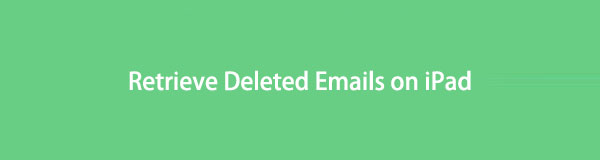

Führerliste
- Teil 1. So stellen Sie dauerhaft gelöschte E-Mails auf dem iPad aus der Mail-App wieder her
- Teil 2. Stellen Sie dauerhaft gelöschte E-Mails auf dem iPad aus dem iCloud-Backup wieder her
- Teil 3. So rufen Sie dauerhaft gelöschte Daten auf dem iPad mit FoneLab für iOS ab
- Teil 4. Häufig gestellte Fragen zum Wiederherstellen dauerhaft gelöschter E-Mails auf dem iPad
Teil 1. So stellen Sie dauerhaft gelöschte E-Mails auf dem iPad aus der Mail-App wieder her
Wenn Sie eine E-Mail versehentlich von Ihrem iPad löschen, wird sie normalerweise in den Papierkorb verschoben. Die aus Ihrem Posteingang oder anderen Ordnern gelöschten E-Mails werden also nicht vollständig von Ihrem iPad entfernt. Denn wie jedes andere Mailsystem verfügt auch die Mail-App auf dem iPad über einen eingebauten Sicherheitsmechanismus, mit dem Sie versehentlich gelöschte E-Mails wiederherstellen können. So können Sie gelöschte E-Mails abrufen:
Schritt 1Öffnen Sie zuerst die Mail App auf Ihrem iPad.
Schritt 2Tippen Sie dann auf Postfächer in der oberen linken Ecke Ihres Bildschirms.
Schritt 3Als nächstes wählen Sie die Müll Ordneroption. Und klicken Bearbeiten in der oberen rechten Ecke Ihres Bildschirms.
Schritt 4Suchen Sie dann die E-Mails, die Sie wiederherstellen möchten. Tippen Sie auf den Kreis neben der E-Mail.
Schritt 5Wenn Sie mit der Auswahl fertig sind, tippen Sie auf Bewegung Option unten. Wählen Sie zuletzt einen Speicherort für Ihre wiederhergestellte E-Mail aus. Und das ist es!
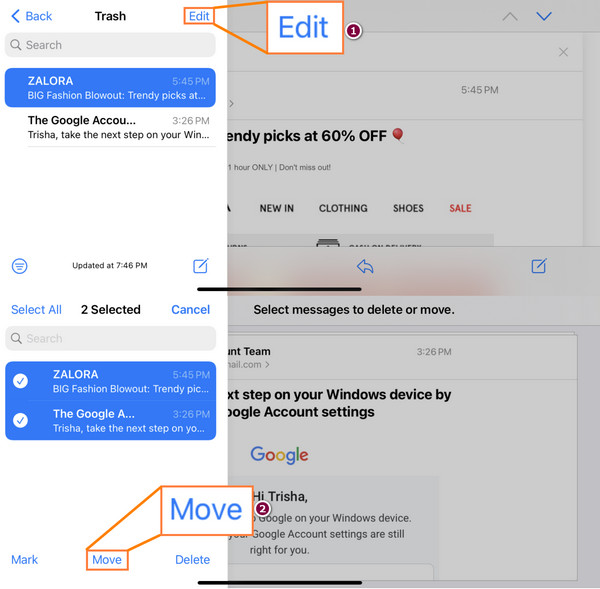
Beachten Sie, dass es möglicherweise zu Konflikten kommt, wenn Sie viele E-Mails in einer Mail-App löschen. Daher ist es ratsam, E-Mails einzeln wiederherzustellen. Diese Methode ist nichts für Sie, wenn Sie sie mühsam finden, insbesondere wenn Sie viele E-Mails wiederherstellen müssen. Sie können jedoch immer noch mit der folgenden Methode fortfahren.
Mit FoneLab für iOS können Sie verlorene / gelöschte iPhone-Daten wie Fotos, Kontakte, Videos, Dateien, WhatsApp, Kik, Snapchat, WeChat und weitere Daten von Ihrem iCloud- oder iTunes-Backup oder -Gerät wiederherstellen.
- Stellen Sie Fotos, Videos, Kontakte, WhatsApp und weitere Daten mühelos wieder her.
- Vorschau der Daten vor der Wiederherstellung.
- iPhone, iPad und iPod touch sind verfügbar.
Teil 2. Stellen Sie dauerhaft gelöschte E-Mails auf dem iPad aus dem iCloud-Backup wieder her
Eine andere Möglichkeit, dauerhaft gelöschte E-Mails auf Ihrem iPhone/iPad wiederherzustellen, ist die iCloud-Sicherung. iCloud hat ein Backup von fast allen Dateien auf Ihrem iPad. Wann immer Sie also Ihre wichtigen E-Mails versehentlich löschen möchten, ist es möglich, sie aus einem iCloud-Backup abzurufen, wenn Sie über eine Backup-Datei verfügen.
Hinweis: Alle Ihre Daten werden gelöscht, daher sollten Sie sie besser sichern, bevor Sie das folgende Tutorial durchführen.
So stellen Sie dauerhaft gelöschte E-Mails auf dem iPad aus der iCloud-Sicherung wieder her:
Schritt 1Gehen Sie zunächst zu Einstellungen Tippen Sie dann auf Allgemeines.
Schritt 2Scrollen Sie dann nach unten, bis Sie sehen, und tippen Sie darauf iPad übertragen oder zurücksetzen. Und wählen Sie aus Löschen aller Inhalte und Einstellungen.
Schritt 3Danach auswählen Löschen aller Inhalte und Einstellungen von der Liste. Und es wird Ihre Daten und Einstellungen vollständig von Ihrem iPad löschen. Bestätigen Sie dies, indem Sie Ihren Passcode eingeben.
Schritt 4Jetzt wird Ihr iPad neu gestartet. Befolgen Sie die Anweisungen auf dem Bildschirm, bis Sie zu kommen Apps und Daten .
Schritt 5Wählen Sie abschließend die Option aus Wiederherstellen von iCloud Backup. Und melden Sie sich bei Ihrer iCloud an und wählen Sie die Daten aus, die Ihre E-Mails enthalten, und das war's!
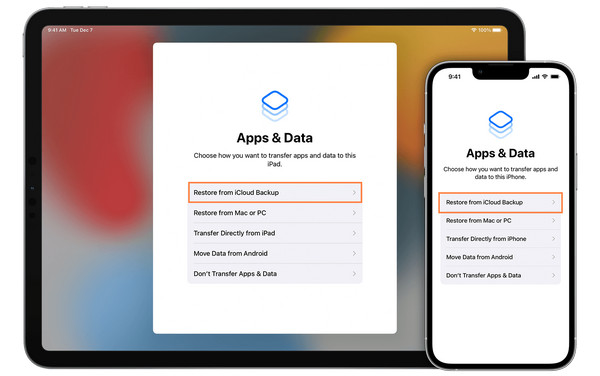
Aber seien Sie vorsichtig, wenn Sie diese Methode ausprobieren, denn Sie können Ihre Daten riskieren, wenn Sie dies tun und wenn Sie nicht genug Speicherplatz haben, um alle Ihre Daten auf Ihrer iCloud zu sichern. Nichtsdestotrotz ist es immer noch ein hilfreiches Tool zum Wiederherstellen von E-Mails für Sie.
Suchen Sie immer noch nach dem sichersten Weg, um Daten von Ihrem iPad abzurufen? Bitte fahren Sie mit dem folgenden Teil dieses Beitrags fort und entdecken Sie das Tool, das wir besprochen haben und das Ihnen helfen kann.
Teil 3. So rufen Sie dauerhaft gelöschte Daten auf dem iPad mit FoneLab für iOS ab
Das beste iOS-Datenwiederherstellungstool, das Sie verwenden können, ist FoneLab für iOS. Mit diesem Programm können Benutzer verlorene oder gelöschte Dateitypen, einschließlich Fotos, Videos, Audio, Kontakte usw., von verschiedenen iOS-Geräten abrufen. Nicht nur das, es unterstützt auch alle iOS-Versionen. Mit ein paar Klicks können Sie das sicherlich Stellen Sie Ihre Daten wieder her effektiv. Es ist ein einfach zu bedienendes und leicht verständliches Programm. In der Tat ermöglicht es Ihnen, dauerhaft gelöschte Daten auf Ihrem iPad problemlos wiederherzustellen.
Mit FoneLab für iOS können Sie verlorene / gelöschte iPhone-Daten wie Fotos, Kontakte, Videos, Dateien, WhatsApp, Kik, Snapchat, WeChat und weitere Daten von Ihrem iCloud- oder iTunes-Backup oder -Gerät wiederherstellen.
- Stellen Sie Fotos, Videos, Kontakte, WhatsApp und weitere Daten mühelos wieder her.
- Vorschau der Daten vor der Wiederherstellung.
- iPhone, iPad und iPod touch sind verfügbar.
Wenn Sie wissen möchten, wie, folgen Sie der vollständigen Anleitung unten:
Schritt 1In erster Linie herunterladen und installieren FoneLab für iOS auf Ihrem Personalcomputer. Dann wird es nach dem Installationsvorgang automatisch gestartet.
Schritt 2Auf der Hauptoberfläche des Tools sehen Sie die verschiedenen Funktionen, die das Tool bietet. Wählen Sie unter diesen aus iPhone Datenrettung da Sie Dateien von Ihrem iPad abrufen.

Schritt 3Als Nächstes sehen Sie drei Optionen: Wiederherstellen von iOS-Gerät, Wiederherstellen von iTunes Backup-Datei und Wiederherstellen von iCloud. Wählen Wiederherstellen von iOS-Gerät E-Mails direkt von Ihrem iPad wiederherstellen. Und verbinden Sie Ihr iPad-Gerät und Vertrauen der Computer. Klicken Sie dann auf die Scan starten Taste. Lassen Sie den Scanvorgang abschließen.

Schritt 4Sobald der Scanvorgang abgeschlossen ist, wählen Sie aus Datentyp aus der Kategorie im linken Bereich der Benutzeroberfläche. Wenn Sie die gelöschten und verlorenen Daten sehen, wählen Sie sie aus.
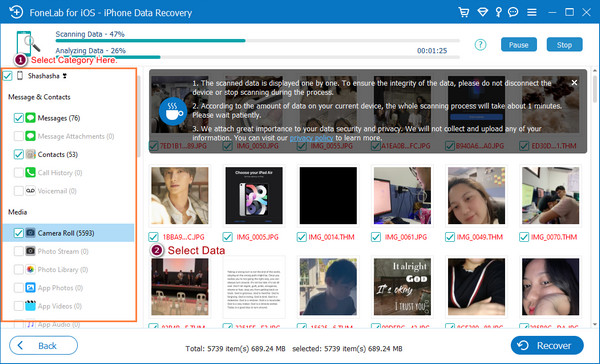
Schritt 5Zu guter Letzt treffen Sie die Entspannung Schaltfläche, um Ihre Daten wiederherzustellen. Und da haben Sie es!

In der Tat ist dies das beste Tool, nach dem Sie suchen, um Ihre Daten wiederherzustellen. Es hat viele Optionen, Funktionen und Features, so dass Sie nach Ihren Bedürfnissen auswählen können. Und es besteht kein Zweifel, dass es Ihnen dabei helfen wird, dauerhaft gelöschte wichtige Daten wiederherzustellen. Bitte probieren Sie es aus und laden Sie es jetzt herunter!
Teil 4. Häufig gestellte Fragen zum Wiederherstellen dauerhaft gelöschter E-Mails auf dem iPad
1. Sind die gelöschten E-Mails für immer verschwunden?
Wenn Sie sie versehentlich löschen, finden Sie sie normalerweise im Papierkorbordner. Beachten Sie jedoch, dass Sie nur 30 Tage Zeit haben, um sie wiederherzustellen. Danach werden sie für immer gelöscht.
2. Wie kann ich meine gelöschten Gmail-E-Mails auf meinem iPad wiederherstellen?
Um gelöschte E-Mails in Ihrem Gmail wiederherzustellen, öffnen Sie die Google Mail App auf Ihrem iPad. Tippen Sie dann auf die drei horizontalen Linien in der oberen linken Ecke Ihres Bildschirms. Wählen Sie als Nächstes im Menü aus Müll. Suchen Sie dann die E-Mail, die Sie wiederherstellen möchten. Öffnen Sie es jetzt und tippen Sie auf die drei Punkte in der oberen rechten Ecke des Bildschirms. Abschließend auswählen Offen aus der Dropdown-Liste und wählen Sie einen Speicherortordner aus. Und das ist es!
Zum Abschluss ist dies das vollständige Tutorial zu Ihrer Frage „Wie kann ich dauerhaft gelöschte E-Mails von meinem iPad wiederherstellen?“ Wir garantieren, dass alle in diesem Beitrag erwähnten Methoden zuverlässig sind und noch funktionieren. Wir empfehlen Ihnen jedoch dringend, es zu verwenden FoneLab für iOS für ein besseres Ergebnis bei der Wiederherstellung Ihrer wertvollen Daten wie Fotos, Videos und mehr von Ihrem iPad und anderen iOS-Geräten. Daher liegt die Entscheidung bei Ihnen.
Außerdem freuen wir uns, etwas von Ihnen zu hören. Fragen Sie uns gerne und geben Sie Ihre Anregungen. Schreiben Sie sie in den Kommentarbereich unten.
Mit FoneLab für iOS können Sie verlorene / gelöschte iPhone-Daten wie Fotos, Kontakte, Videos, Dateien, WhatsApp, Kik, Snapchat, WeChat und weitere Daten von Ihrem iCloud- oder iTunes-Backup oder -Gerät wiederherstellen.
- Stellen Sie Fotos, Videos, Kontakte, WhatsApp und weitere Daten mühelos wieder her.
- Vorschau der Daten vor der Wiederherstellung.
- iPhone, iPad und iPod touch sind verfügbar.
